Integração OutBond Essencial - Autorização de Expedição
Atualmente o processo expedição de produtos do armazém é realizado por meio da importação do XML de Ordem de Separação (OF), onde ao ser importado é gerado automaticamente um pedido de saída para separação e conferência dos produtos, assim em um segundo momento são enviados o XML e o PDF da NF-e para que esse seja faturado, a nota fiscal ser impressa e o embarque ser realizado, gerando os arquivos (XTRK) para as transportadoras e confirmação de expedição (ASN) para o depositante.
Agora a partir da versão 8.11.21.0, para realizar a expedição dos produtos não é mais necessário enviar o XML e o PDF da NF-e acima, onde é enviado apenas o arquivo XML OF (Ordem de Separação) que já cadastra a nota fiscal de saída para realizar a expedição, sendo que o processo impressão de etiqueta de volumes, impressão nota fiscal, coleta e envio arquivo (XTRK) para as transportadoras após a conferência é realizada por um sistema terceiro, que após retornar um arquivo de confirmação de embarque (TDN – Trailer Depart Notification) para que possa ser realizada a baixa dos produtos do nosso lado e retornar a confirmação de expedição (ASN) para o depositante.
Cenários avaliados:
* Um pedido com mais de um volume gerado no fluxo de colméia. Para este caso, um volume não pode ser cancelado, pois para colmeia toda a onda deve ser cancelada.
* Vários pedidos em uma onda. O código de volume enviado no XTDN e validado para saber se o mesmo está presente em uma nota que esteja em um romaneio, caso não estiver a integração é finalizada.
A começar da versão 8.11.23.0, é obrigatório deixarem marcados os parâmetros Utiliza autorização de Expedição e Controla Peso que estão nas guias Integração e Informações Adicionais.
Desde as versões 8.11.23.3 e 8.11.24.0:
- O arquivo de OFR gerado hoje durante todo o ciclo de vida do pedido no fluxo de expedição Outbound, passou a enviar as informações de Serial Number para que o sistema de terceiro saiba quais informações específicas estão em expedição para geração da nota fiscal.
- Alteramos alguns momentos de envio do Status do Pedido do arquivo XML de OFR para (4 - Separação Concluída, 7 – Montagem de Volume Concluída Sem Presente, 11- Montagem de Volume Concluída Com Presente) desde que o parâmetro Utiliza autorização de Expedição esteja marcado, caso contrário permanecem nos momentos atuais.
- Ao invés de mandar o status 4 quando a separação é iniciada, o sistema envia quando a separação é concluída.
- Ao invés de mandar o status 7 quando a separação é concluída sem presente, o sistema envia quando a montagem do último do volume é concluída sem presente.
- Ao invés de mandar o status 11 quando a separação é concluída com presente, o sistema envia quando a montagem do último do volume é concluída com presente.
- Adequamos as Configurações Adicionais XOFR do cadastro do depositante para caso o mesmo esteja marcado para Utiliza autorização de Expedição
- Menu: Cadastro > Depositante > guia Configurações Adicionais XOFR.
- DE: Separação Iniciada PARA: Separação Concluída.
- DE: Código de Separação Iniciada PARA: Código Separação Concluída.
- DE: Separação Concluída com Presente PARA: Montagem do Último Volume Concluída com Presente.
- DE: Separação Concluída sem Presente PARA: Montagem do Último Volume Concluída sem Presente.
- Imagem de:
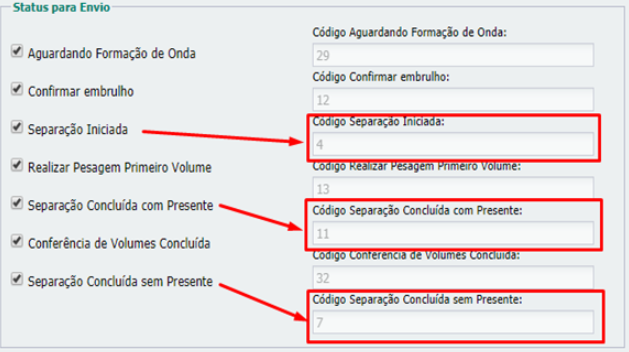
- Imagem para:
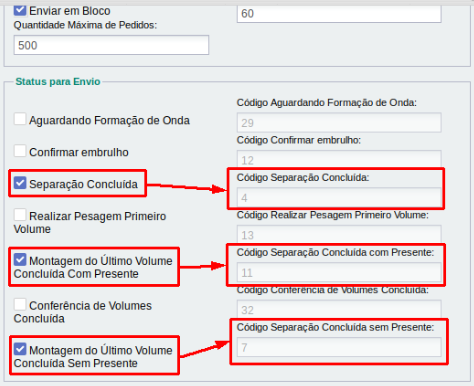
- Alteramos a exportação do arquivo XML de OFR, Integração de OC (Order Cancel Request), para que passe a enviar as informações específicas conferida a partir do momento da montagem dos volumes. Como exemplo abaixo pode ocorrer do produto possuir mais de uma informação específica a conferir e foram expedidas 2 unidades do produto, então é enviado o valor conferido de cada informação específica para cada unidade do produto em sequência.
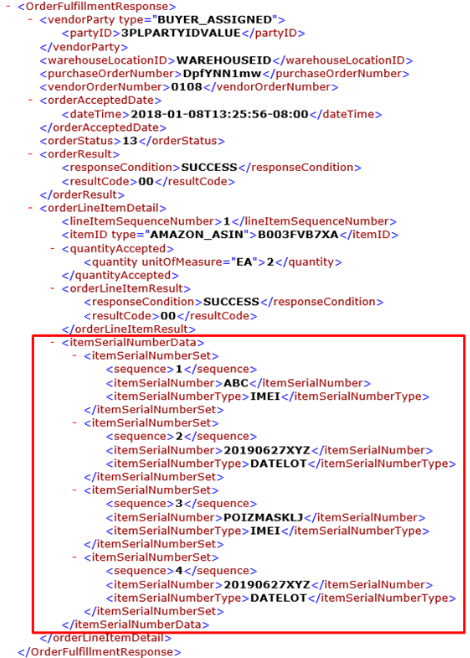
Segue arquivo de integração OutBound (atalho)
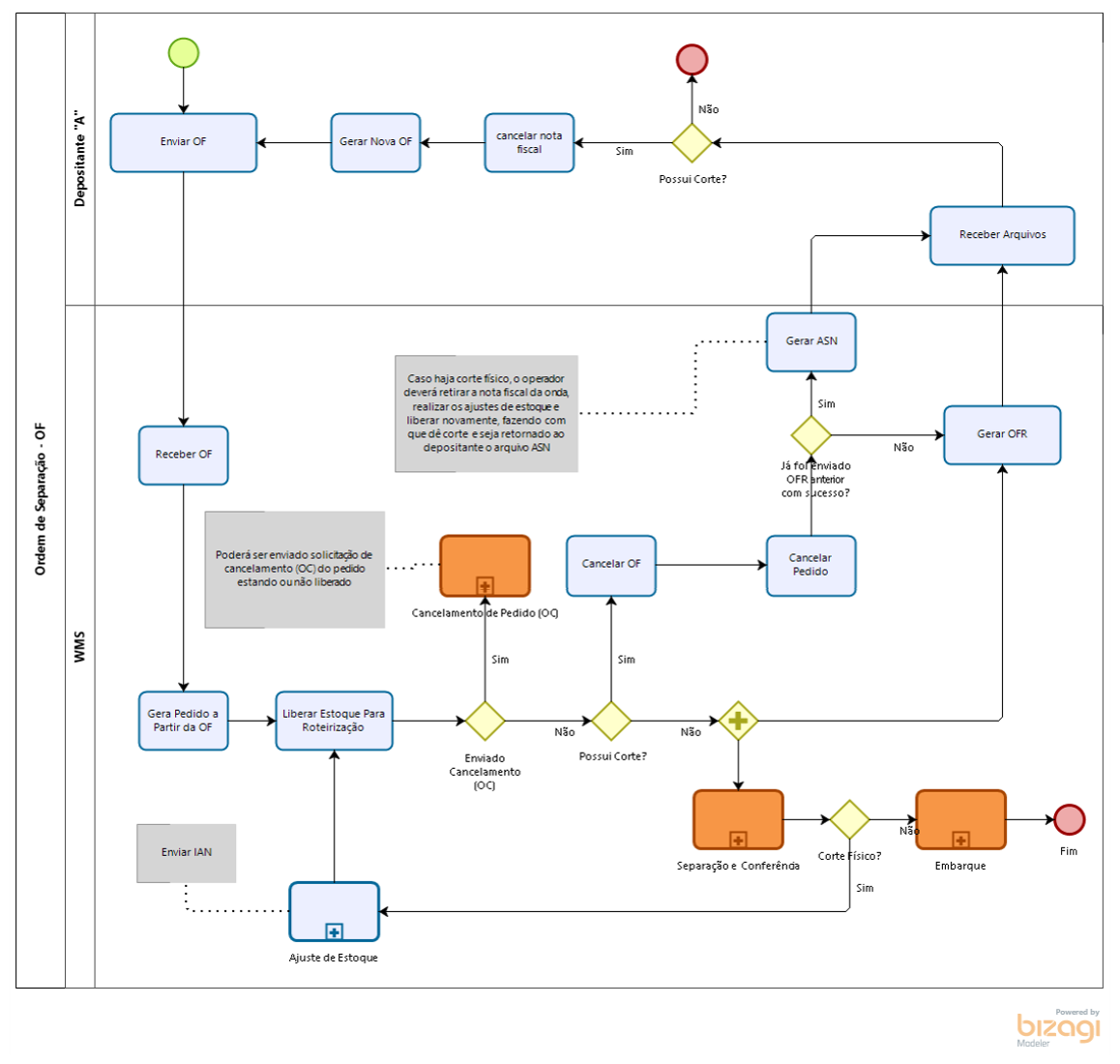
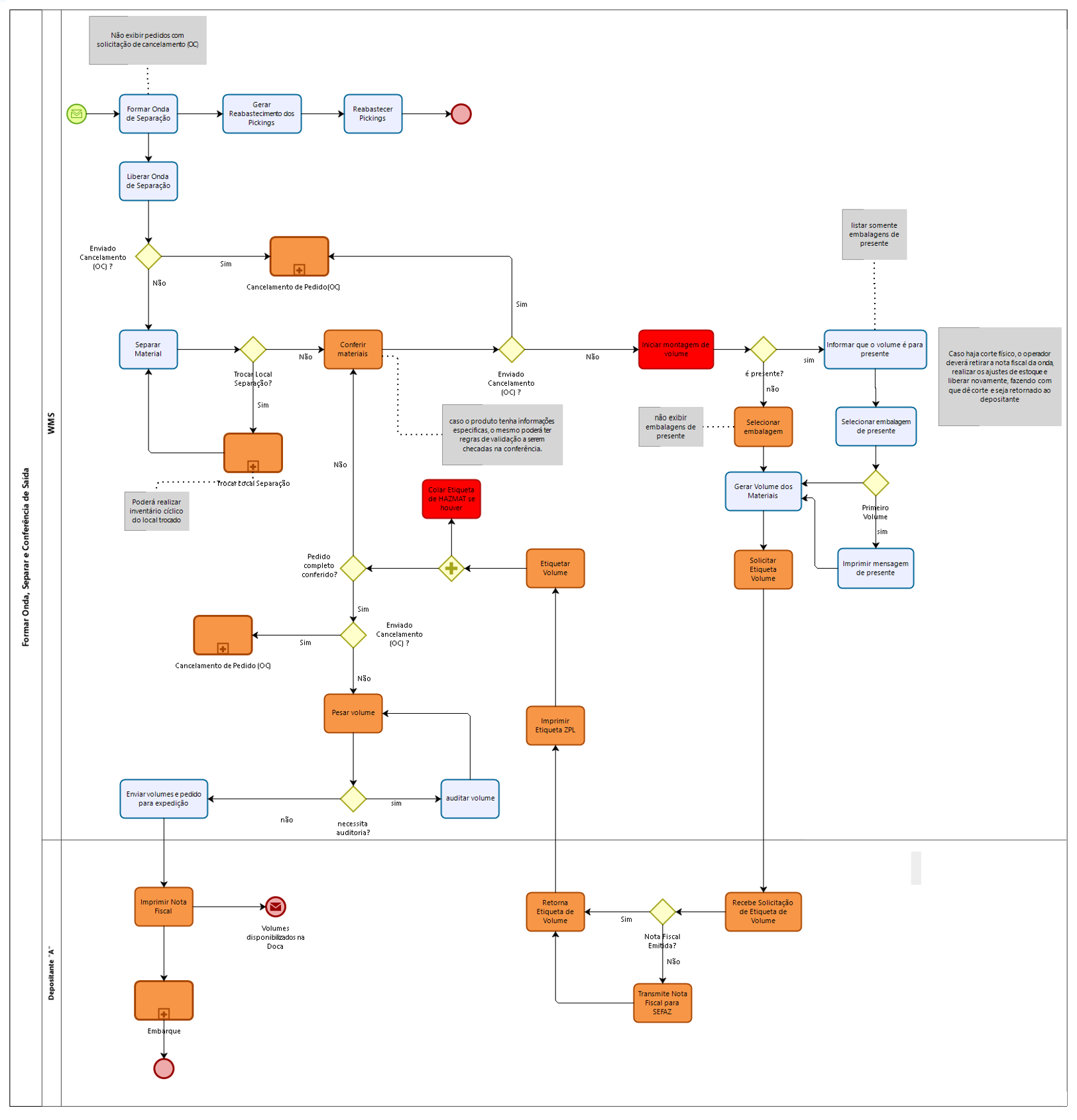
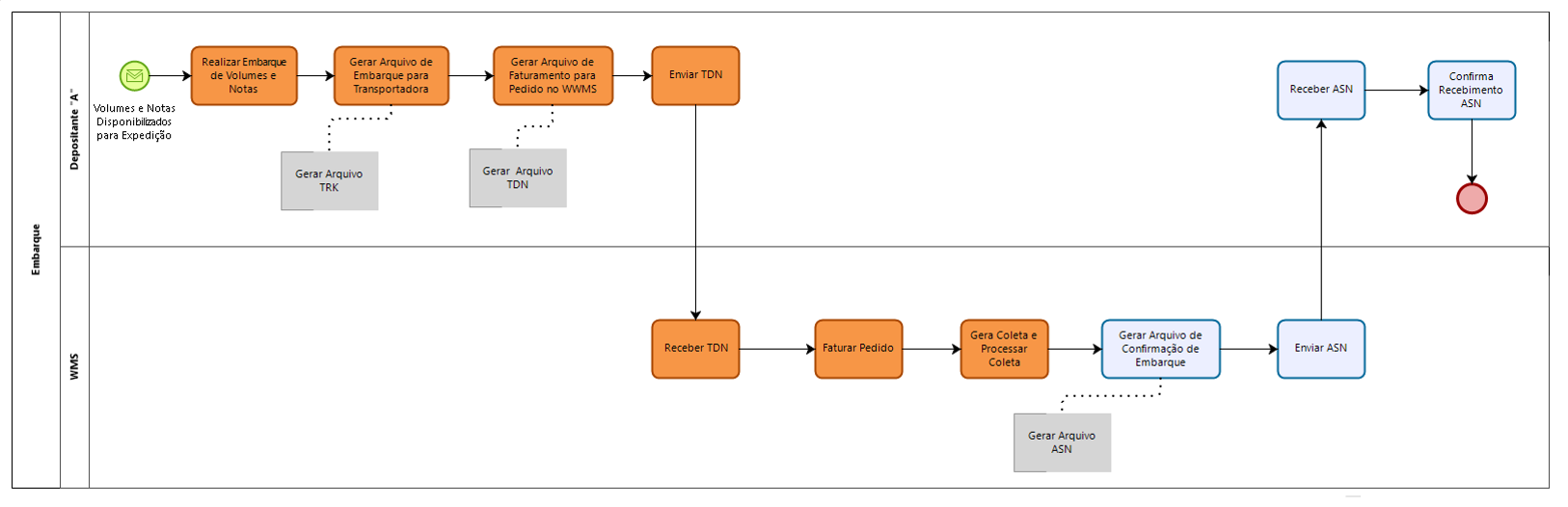
Configuração dos parâmetros
Menu: Configuração > Configuração Onda > guia Região de Retorno de Estoque
Validar vínculo do produto com setor na região de retorno de estoque: a começar das versões 8.11.25.0 e na 8.11.23.7, este parâmetro valida se o produto está vinculado ao setor, se o local possui restrições físicas e se o local pode receber lote único, ou seja, valida ou não se o produto está vinculado ao setor. Se estiver desabilitado, ele deixa retornar qualquer produto para o local, sem validar se o produto está vinculado no setor, assim é possível retornar produto hazmat / não hazmat no mesmo lugar. Obs: esse parâmetro só pode ser desmarcado quando o parâmetro 'Utilizar região de retorno de estoque' estiver marcado. Por default ao cadastrar a configuração da onda, este parâmetro vem marcado. Para as demais configurações.
Menu: Cadastro > Depositante > guia Integração
Adequamos o Cadastro do Depositante, com o novo parâmetro Utiliza Autorização de Expedição na guia Integração que determinar o novo comportamento do fluxo de Outbound (Expedição), pode ser marcardo/desmarcardo caso não exista nenhuma OF em andamento, e somente é ativado se os parâmetros: Utiliza Ordem de Separação e Gerar Pedido ao Importar Ordem de Separação estiverem marcados.
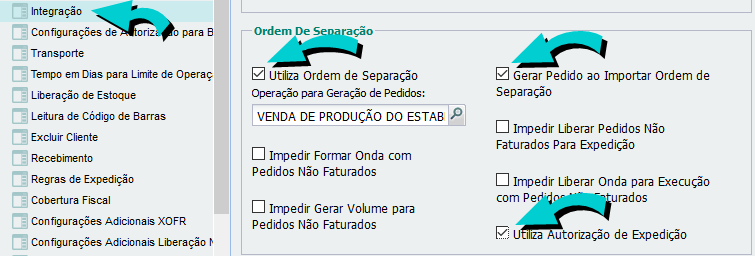
Se existir alguma OF em andamento.
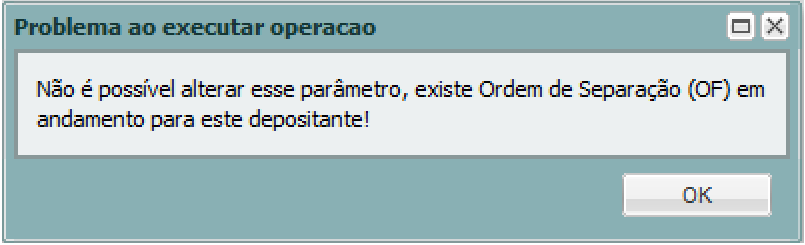
Porém os parâmetros Impedir Liberar Pedidos Não Faturados Para Expedição, Impedir Formar Onda com Pedidos Não Faturados, Impedir Liberar Onda para Execução com Pedidos Não Faturados e Impedir Gerar Volume para Pedidos Não Faturados somente são MARCADOS, se o parâmetro Utiliza Autorização de Expedição está DESMARCADO e vice versa.
Adicionamos algumas validações, desde a versão 8.11.23.0, para marcar o parâmetro Utiliza Autorização de Expedição. O parâmetro Controla Peso precisa estar marcado também, e este marcado valida a marcação do parâmetro Utiliza Autorização de Expedição.
Menu: Cadastro > Depositante > botão: Serviço Etiqueta Externa> botão: Parâmetro > AWS
Adicionamos o serviço AWS para a Configuração da Impressão da etiqueta Externa.
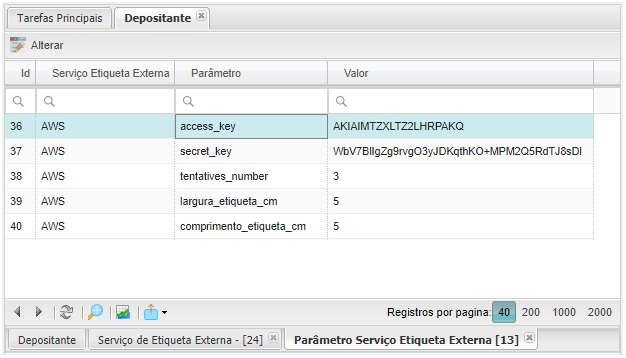
Mudança de comunicação com o WebService AWS
Menu: Cadastro > Depositante > guia Informações Adicionais
Adicionamos a parametrização Incremento de PickUpTime AWS que informa o tempo em minutos no envio das informações para o Web Service da Amazon durante a integração do SLAM, ou seja, o sistema permite parametrizar qual o tempo adicional, em minutos, conforme campo ReadyToPickUpTimeUTC da requisição que acontece no momento do SLAM.
(Referência WMSCT1-302)
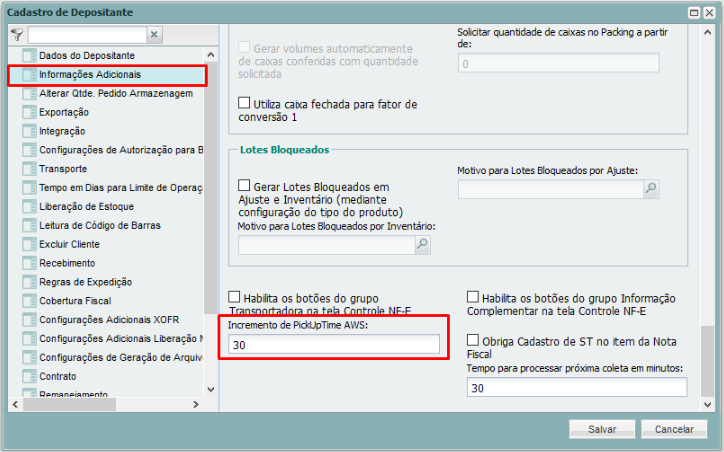
A começar da versão 8.11.23.0, mudamos o ponto de comunicação com o WebService AWS.
- Anteriormente ao tentar gerar a Etiqueta de Volume na tela de CheckOut Express ou na Colmeia e não exista a configuração do depositante, ou esteja com os dados indevidos, exibe a mensagem abaixo:

- Devido à necessidade de enviar o peso aferido na pesagem do volume na balança para o webservice AWS da etiqueta do volume externa, alteramos o ponto de comunicação deste serviço do processo de montagem de volume (Checkout Express e Colmeia), e passamos consumir a obtenção da etiqueta de volume e sua posterior impressão no momento da pesagem do volume, pois neste momento já temos o peso do volume.
- Retiramos a Impressão\Reimpressão da Etiqueta de Volume Externa (AWS) no Checkout Express, pois esta tem a sua impressão na pesagem do volume e não mais na geração do volume. Adicionamos a Impressão/Reimpressão da Pré-etiqueta de volume na tela de Checkout Express quando o Depositante utiliza autorização de expedição, e também ajustamos a Pré-etiqueta de volume para imprimir quando uma nota fiscal é digitada e não importada.
- Retiramos a impressão\reimpressão de etiqueta de volume externo (AWS) na montagem de volume na Colmeia, passando a impressão na pesagem do volume.
- Visualização da geração e impressão de um volume:
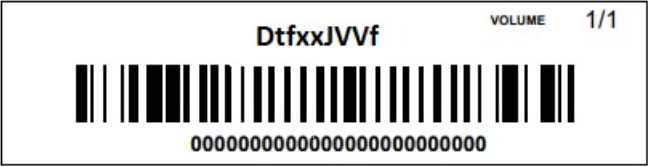
- Basta clicar no botão: Reimpressão para gerar novamente a etiqueta do primeiro volume:
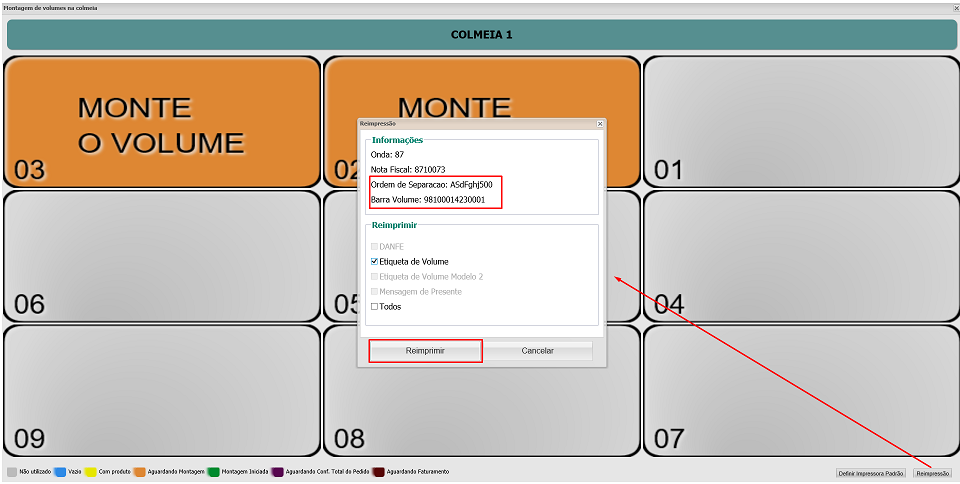
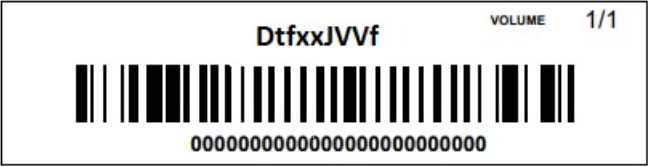
- Visualização da geração e impressão de um volume:
- No menu: Gerenciador e Volumes, ao selecionar um ou mais volumes cuja pesagem ainda não foi concluída, e o Depositante utiliza autorização de expedição, é impresso a pré-etiqueta AWS informada acima. Porém, se houver a seleção de um ou mais volumes, sendo que alguns dos selecionados a pesagem foi concluída. O sistema primeiramente imprime o arquivo ZPL consumido e depois executa a impressão da pré-etiqueta.
- Na tela Pesagem de Volume adicionamos o botão para definir Impressora Padrão para a etiqueta de volume externa do serviço na AWS.
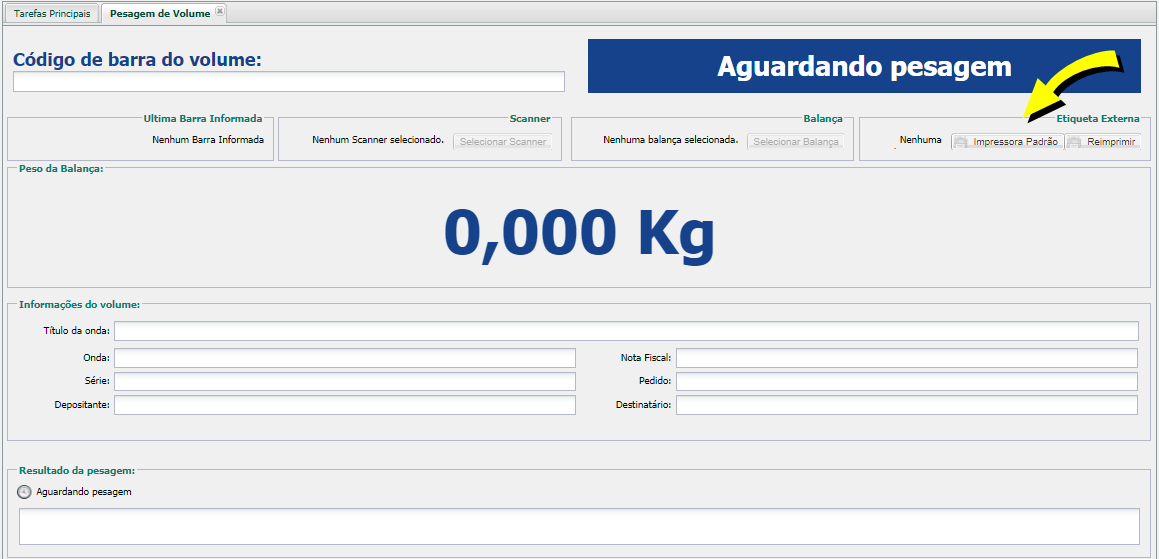
- Implementamos na tela de Pesagem de Volume o consumo do serviço de etiqueta externa AWS e sua reimpressão.
- Quando é informado um código de barra de um volume cujo depositante trabalha com autorização de expedicão, porém não foi possível comunicar com o serviço de etiqueta externa AWS, ocorre o erro abaixo: Não foi possível obter a etiqueta a partir da comunicação AWS. Verifique os parâmetros do Serviço das Etiqueta Externa do Depositante.
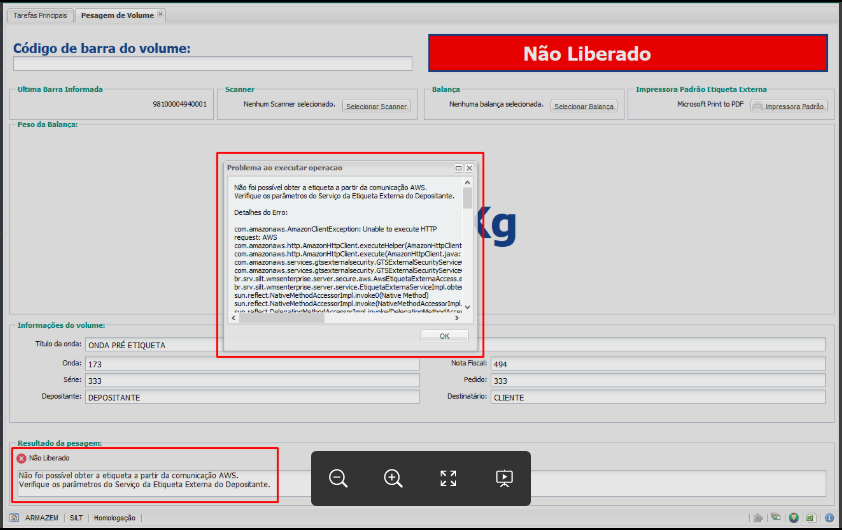
- Quando é informado um código de barra de um volume cujo depositante trabalha com autorização de expedição, porém não há uma impressora padrão definida, ocorre o erro abaixo: Defina uma impressora padrão e clique em Reimprimir.
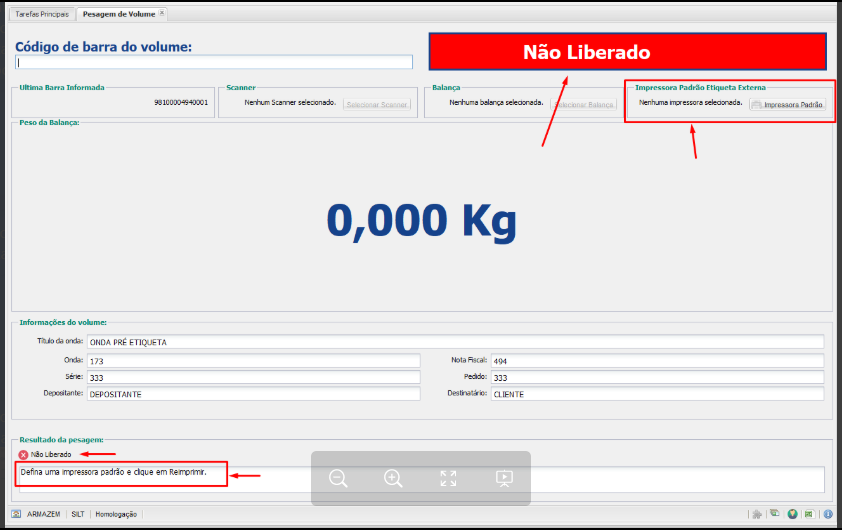
- Quando já possui uma impressora padrão definida e a etiqueta AWS foi impressa, a pesagem é liberada conforme imagem abaixo: Volume com código de barra:98100004940001 liberado. Verifique se a etiqueta de volume foi impressa.
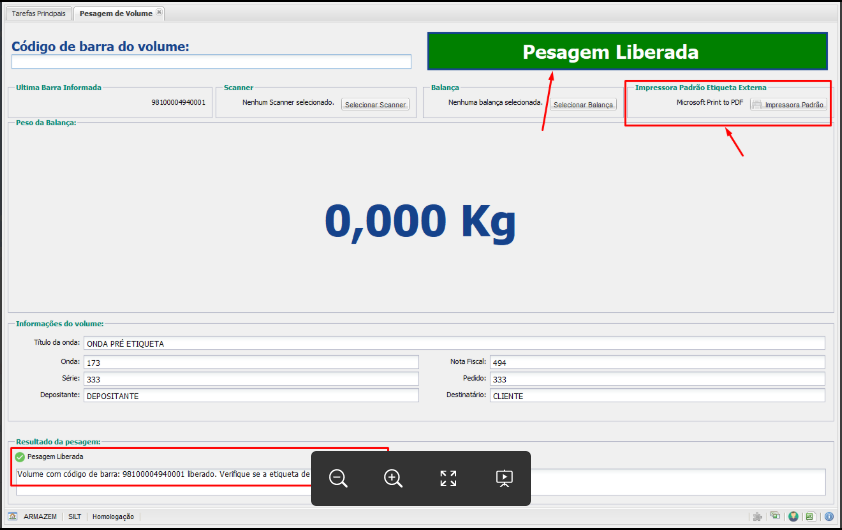
- Adicionamos o parâmetro Permitir Repesagem de Volume no cadastro do Grupo de Usuário, que permite repesar o volume na tela de Pesagem de Volume, está localizado no menu: Cadastro > Segurança.
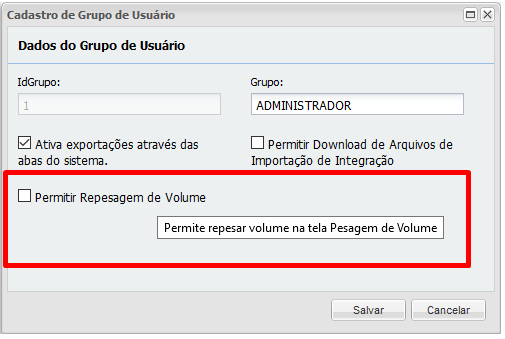
- Na versão 8.11.23.3. quando a contagem do produto for ignorada, se a nota que está na OR é de origem InboundASN, e o item não estava presente na nota. Automaticamente o WMS dispara uma impressão de uma etiqueta no formato informado abaixo.
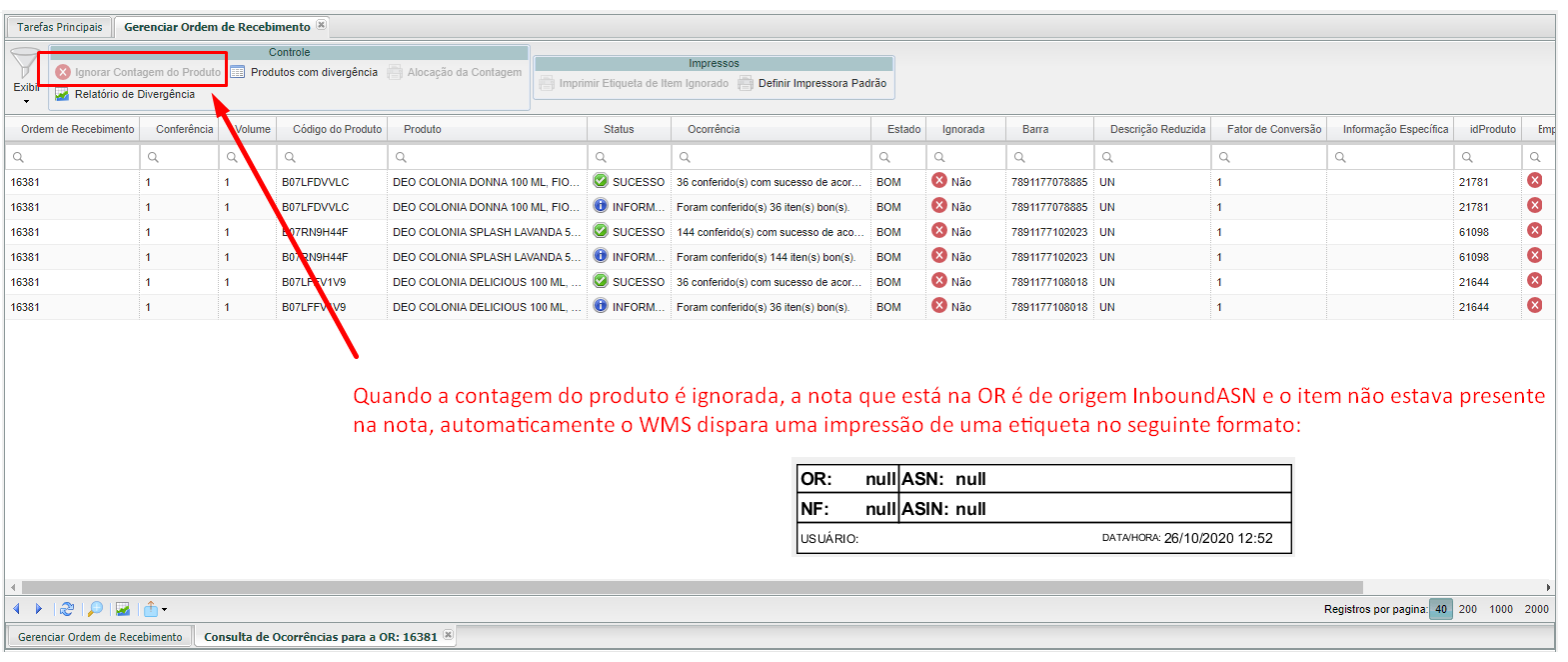
Bloqueio de faturamento manualmente
Menu: Monitoramento > Acompanhamento Saída por Nota Fiscal > Botão: Faturar
Caso a opção Utiliza Autorização de Expedição esteja marcada do Cadastro de Depositante, o sistema bloqueia a funcionalidade de Gerar Faturamento.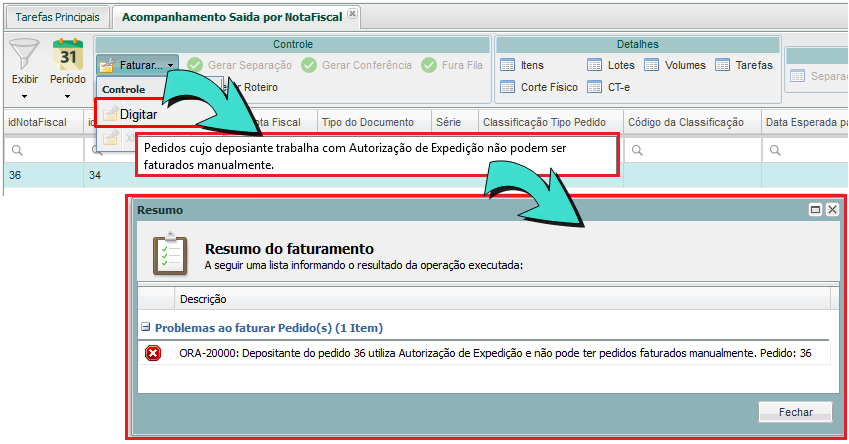
Filtros na Formação da Onda
Adicionamos o filtro: Pedidos que contêm Material Perigoso (HAZMAT) com as opções abaixo nas telas de Formação de Onda e Assistente de Formação de Onda para filtrar pedidos para formação de onda que possuem produtos com essas características.
- Não: apresenta na tela pedidos sem produto Hazmat.
- Sim: mostra no grid somente pedidos com produtos Hazmat.
- Não se aplica: exibe pedidos com e sem produto Hazmat.
Menu: Movimentação > Saída > Gerenciador de Expedição > Botão: Formar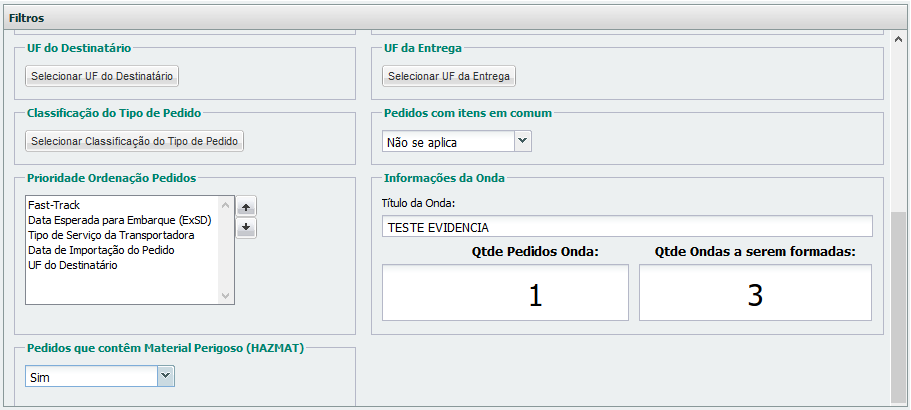
Menu: Movimentação > Saída > Gerenciador de Expedição > Botão: Assistente de Formação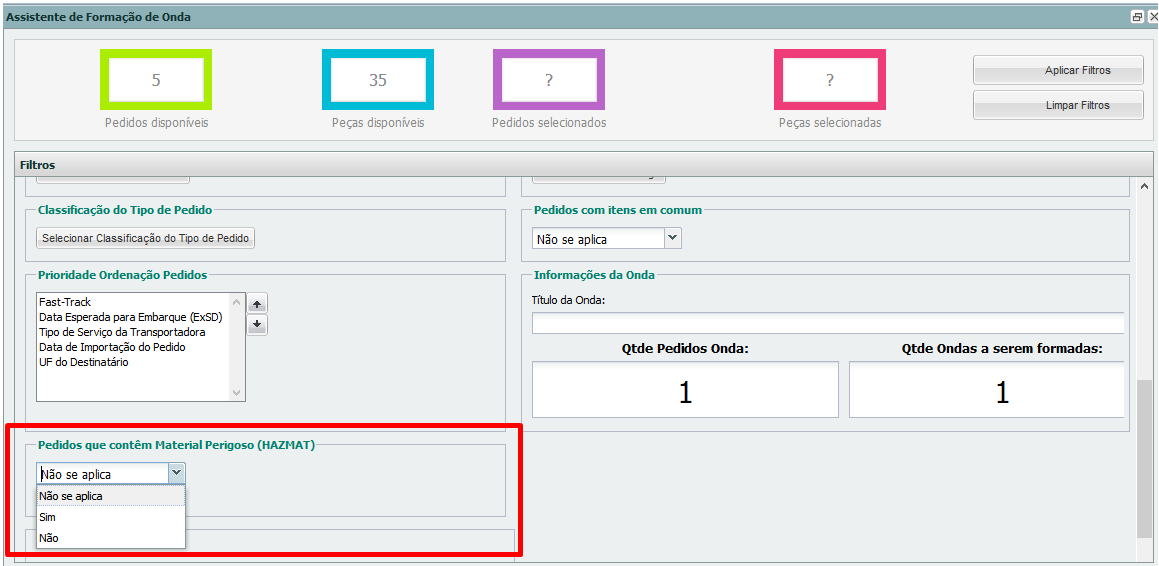
Exibição de mensagem SIOC
Configuração da Onda
Deixar habilitado o parâmetro Habilitar Conferência de Código de Barras da Caixa na guia Outras Informações – Parte 02 da Configuração da Onda.
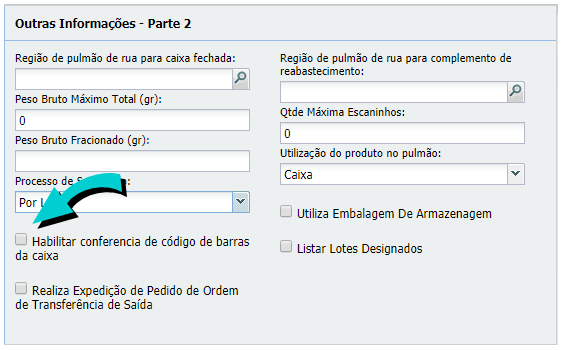
Colmeia
Modificamos a montagem de volume na Colmeia para que caso o campo: Utiliza Caixa Recomendada (SIOC) presente no Produto x Depositante esteja marcado, sugere que o usuário utilize a mesma caixa do produto para expedição do Material Perigoso (Hazmat), ou seja, é utilizado o registro setado no campo Caixa Recomendada (SIOC) do Cadastro do Depositante > guia Regras de Expedição, informado abaixo:
- Menu: Cadastro > Produto > Produto > botão: Depositante > Botão: Informações Associadas > guia Regras de Expedição
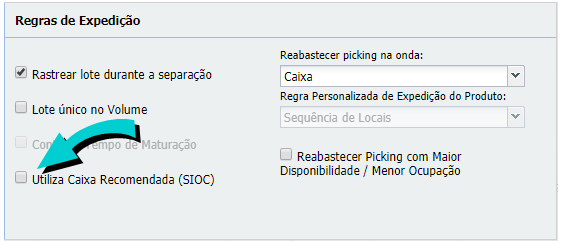
- Menu: Cadastro > Depositante > guia Regras de Expedição
- Caixa Recomendada (SIOC): é permitido selecionar uma caixa de volume para que seja sugerida na Colmeia ou no CheckOut Express.
- Se houver apenas produtos SIOC na nota prevalece a caixa SIOC.
- Caso haja ao menos 1 produto que não seja SIOC prevalece a caixa da Ordem de Separação.
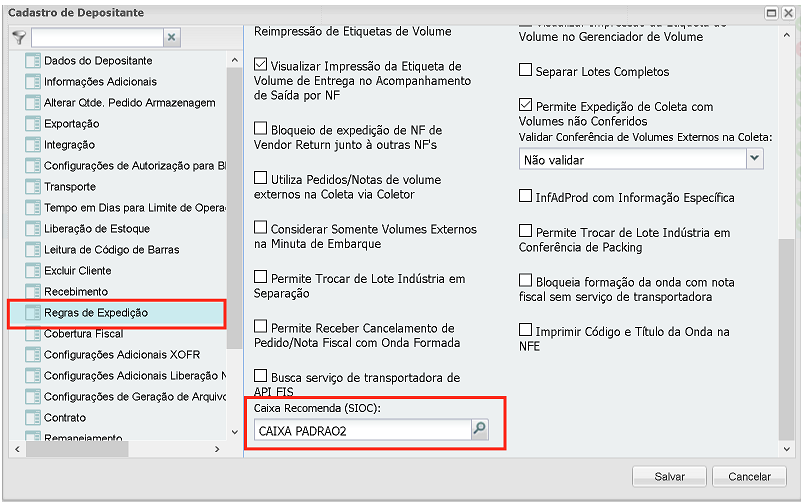
E na tela de Montagem de Volumes Colmeia exibe mensagem de aviso que o produto a ser embalado aproveite a própria caixa para expedição, após isso o sistema solicita para confirmar o código de barras de caixa de volume previamente cadastrada com descrição e código de integração SIOC para posteriormente ser devolvido no arquivo ASN de retorno de confirmação de expedição.
Regra de Sugestão de Caixa Recomendada, quando houver configuração diferente entre a caixa recomendada da Ordem de Separação e na configuração de Caixa Recomendada no Cadastro de Depositante para produtos SIOC:
- Se houver apenas produtos SIOC na Nota prevalece a caixa SIOC.
- Caso haja ao menos 1 produto que não seja SIOC prevalece a caixa da Ordem de Separação.
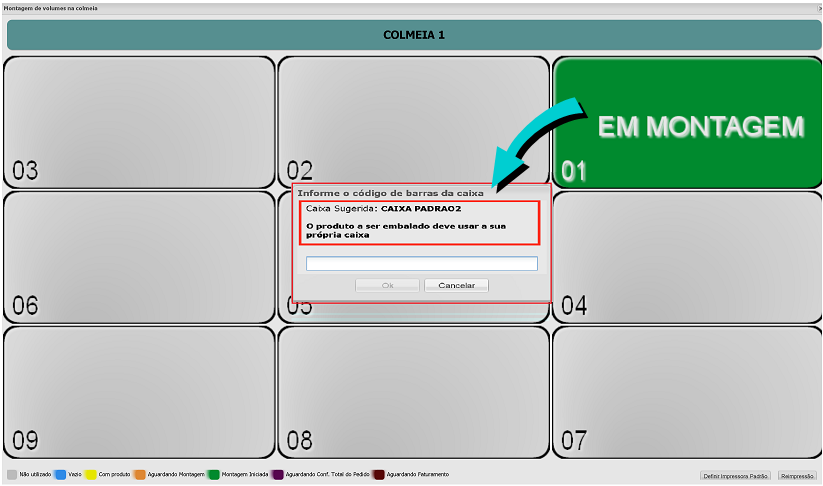
E de modo semelhante para a exibição de SIOC no Checkout Express
Consideração: não é obrigatório bipar uma caixa de volume com código de integração “SIOC”, ou seja, é apenas uma sugestão, o usuário pode utilizar uma outra caixa de volume.
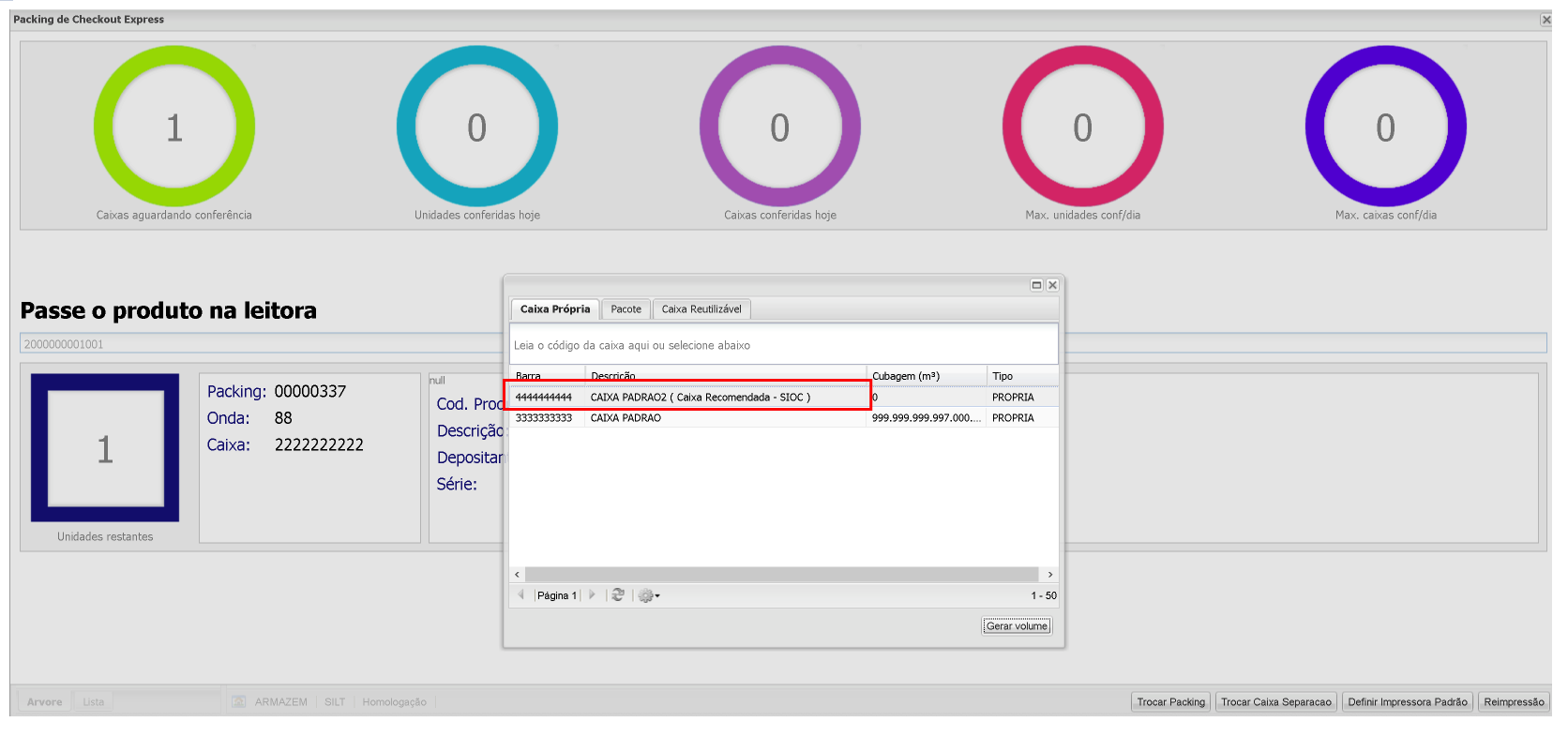
Abrir o último volume gerado
Agora é possível reabrir o último volume gerado na tela de Packing Checkout Express, com senha de Supervisor.
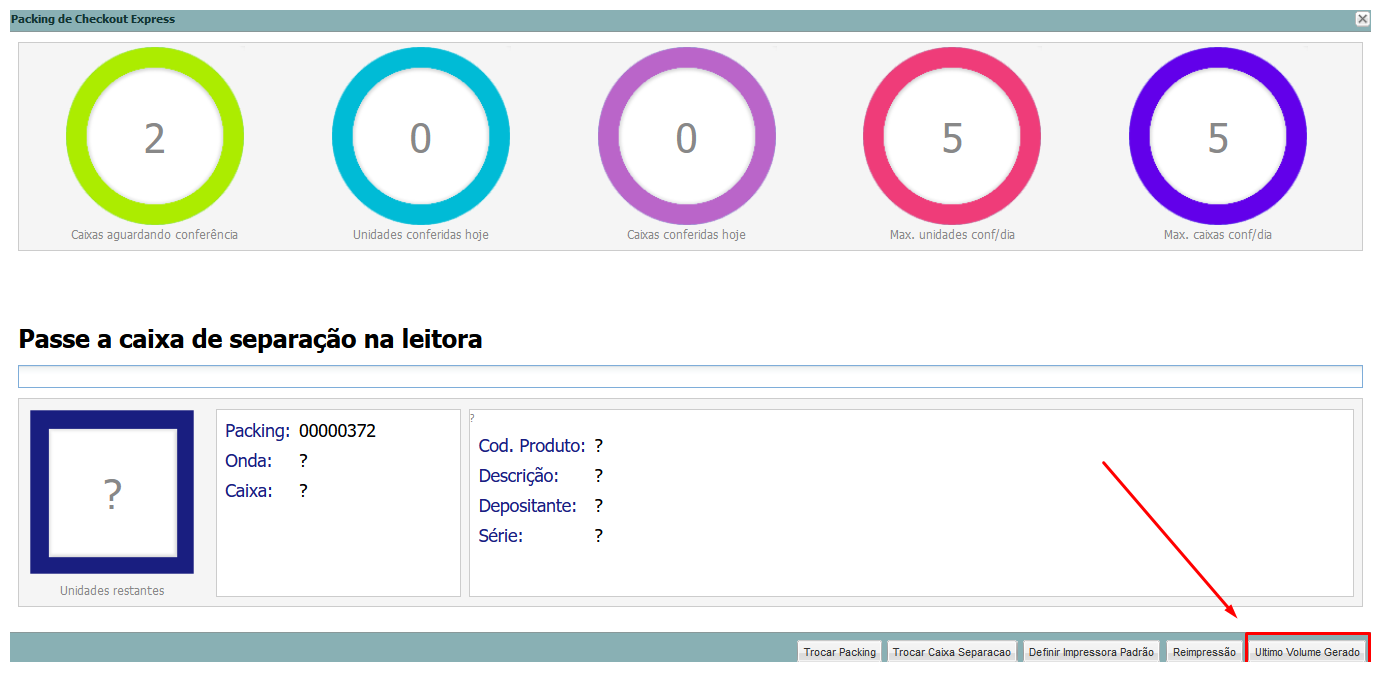
Caso a etiqueta do último volume de material perigoso não ter sido gerada.
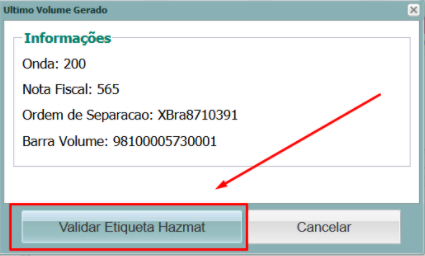
O sistema reabre a tela para uma nova validação da etiqueta.
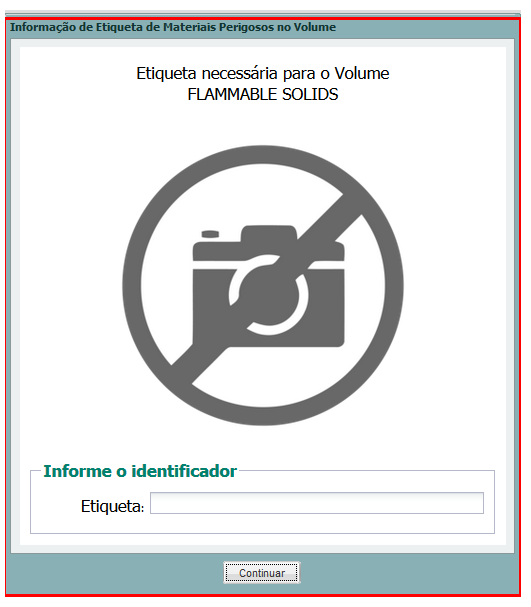
Tela da Montagem de Volume da Colmeia, adicionamos o botão para verificar o último volume gerado.
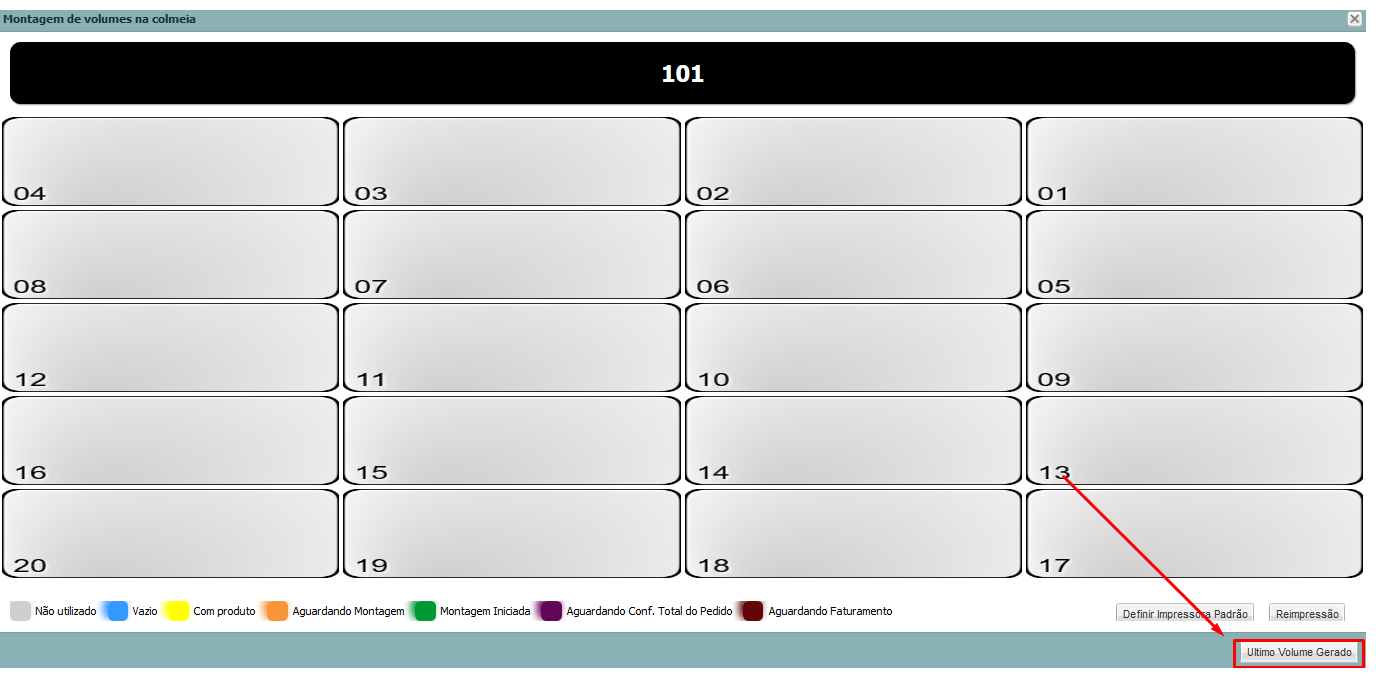
E a funcionalidade para validar a etiqueta do último volume de material perigoso não ter sido gerada.
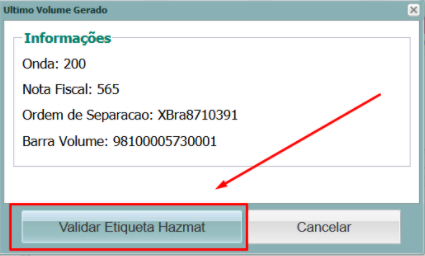
Etiqueta de Volume da Amazon TWS (Transportation Web Services)
Recebemos via webservice a Etiqueta de Volume da Amazon TWS (Transportation Web Services) para ser impressa e reimpressa após pesagem do volume no fluxo de checkout ou colmeia, e também tem vínculo com Código de Rastreio e etiqueta ZPL, mais a validação da marcação ou não do parâmetro Obrigar código de barras da Classificação de Material Perigoso (HAZMAT) para obrigar informar o código de barras da etiqueta na Montagem de Volumes na Colmeia ou no CheckOut Express.
Menu: Cadastro > Produto > Classificação de Material Perigoso (HAZMAT)
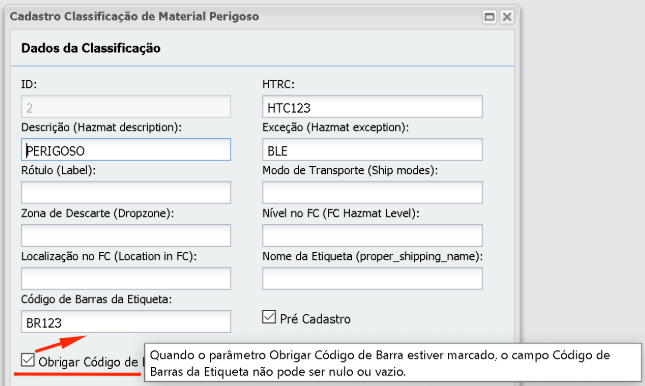
Parâmetro Obrigar código de barras desmarcado na tela do Packing de CheckOut Express:
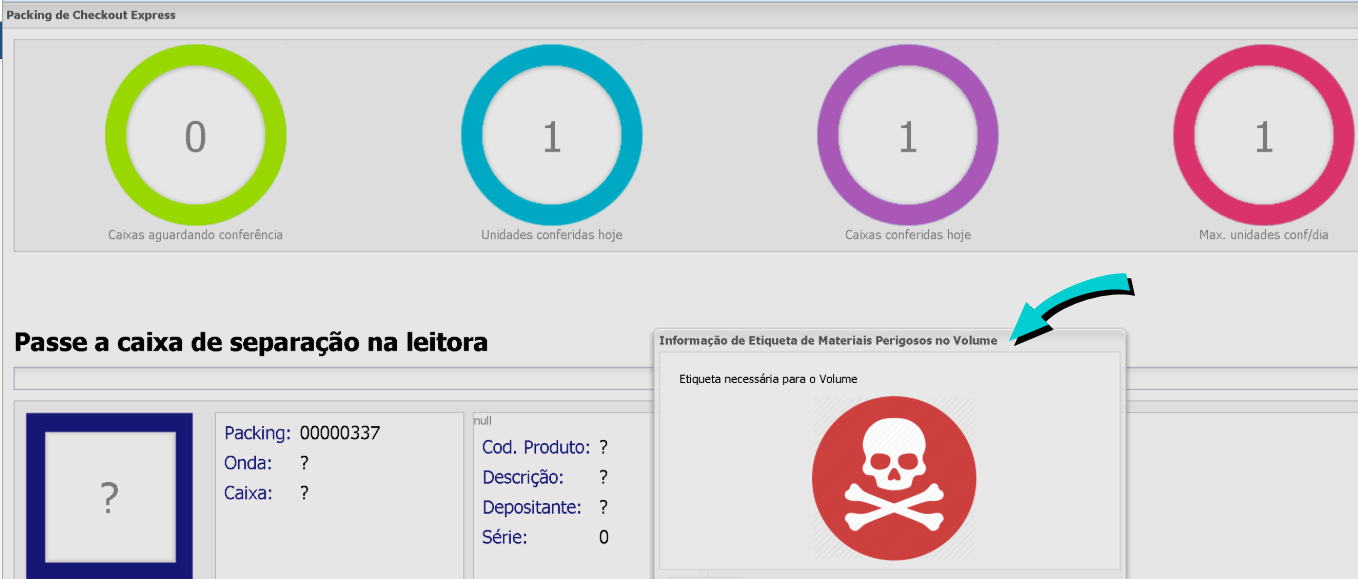
Parâmetro Obrigar código de barras marcado na tela do Packing de CheckOut Express, faz necessário informar o conteúdo do campo Código de Barras da Etiqueta da tela Classificação de Material Perigoso (HAZMAT):
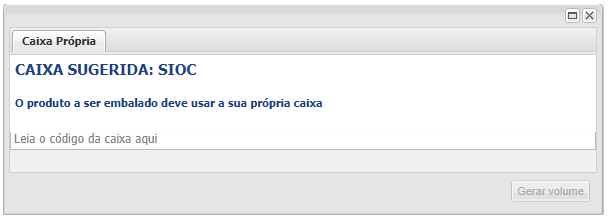
Parâmetro Obrigar código de barras desmarcado na Montagem de Volumes na Colmeia:
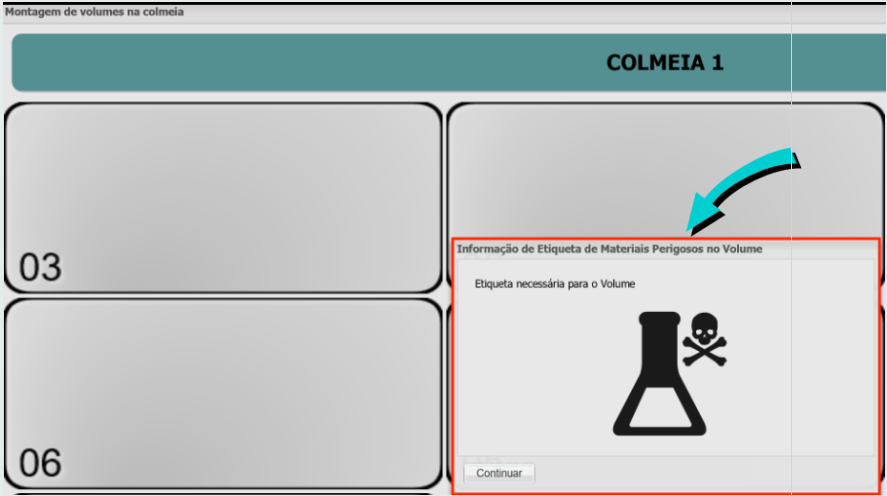
Parâmetro Obrigar código de barras marcado na Montagem de Volumes na Colmeia, faz necessário informar o conteúdo do campo Código de Barras da Etiqueta da tela Classificação de Material Perigoso (HAZMAT):
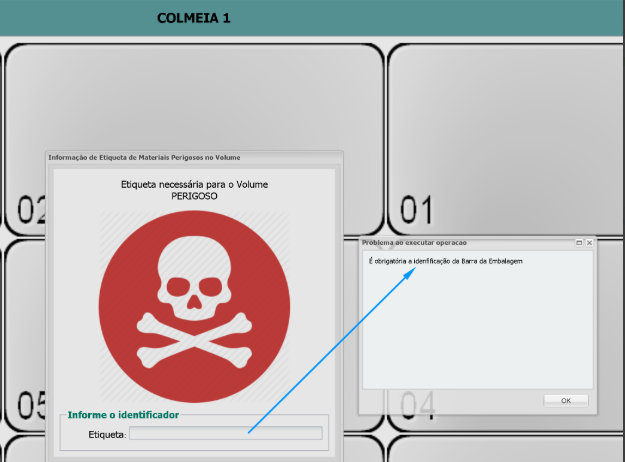
Trava para a retirada de pedido da onda
- Caso tenha ocorrido a solicitação de etiqueta ZPL de pelo menos um volume gerado para o pedido, o sistema apresenta mensagem de advertência nas telas abaixo, pois a partir da geração\etiquetagem do primeiro volume a nota fiscal já foi emitida para SEFAZ pelo webservice e a partir do momento que o volume é pesado todo o restante do fluxo (Coleta) é realizado por sistema terceiro, retornando para o WMS que os volumes foram embarcados para que a baixa do estoque seja realizada e seja gerado o arquivo de retorno (ASN):
- Menu: Movimentação > Saída > Gerenciador de Expedição > Cancelar > Retirar NF da Onda
- Mensagem: Não é permitido cancelar a nota fiscal com id 999. Já existe etiqueta de volume de autorização de expedição gerada.
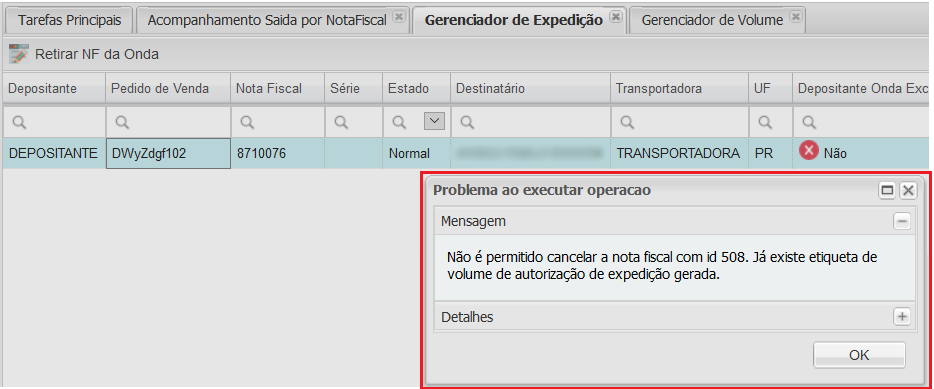
- Mensagem: Não é permitido cancelar a nota fiscal com id 999. Já existe etiqueta de volume de autorização de expedição gerada.
- Menu: Movimentação > Saída > Gerenciador de Expedição > Cancelar > Cancelar Onda
- Mensagem: A onda id 999 já está em processo de separação, portanto, não é possível Cancelar a Onda, por favor, utilize a funcionalidade de Retirar Nota da Onda.
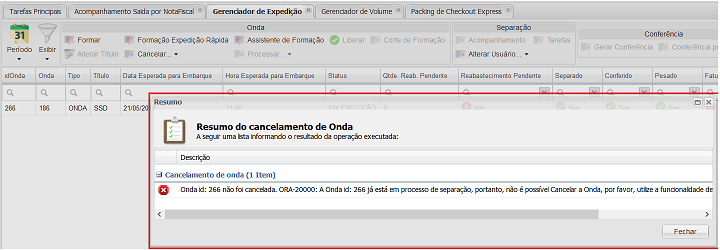
- Mensagem: A onda id 999 já está em processo de separação, portanto, não é possível Cancelar a Onda, por favor, utilize a funcionalidade de Retirar Nota da Onda.
Trava para o cancelamento do volume do pedido
- Caso tenha ocorrido a solicitação de etiqueta de pelo menos um volume gerado para o pedido, o sistema apresenta mensagem de advertência nas telas abaixo, pois a partir da geração\etiquetagem do primeiro volume a nota fiscal já foi emitida para SEFAZ pelo webservice e a partir do momento que o volume é pesado todo o restante do fluxo (Coleta) é realizado por sistema terceiro, retornando para o WMS que os volumes foram embarcados para que a baixa do estoque seja realizada e seja gerado o arquivo de retorno (ASN):
- Menu: Movimentação > Saída > Gerenciador de Volume > Cancelar Volume
- Para o CheckOut Express o sistema não permite cancelar volume, com a apresentação da mensagem: Não é permitido cancelar volume de ondas configuradas para o Checkout Express.

- Para o CheckOut Express o sistema não permite cancelar volume, com a apresentação da mensagem: Não é permitido cancelar volume de ondas configuradas para o Checkout Express.
- Menu: Monitoramento > Acompanhamento Saída por Nota Fiscal > Volumes > Cancelar Volume
- Volume gerado sem ser packing não pode ser cancelado, com a apresentação da mensagem: O volume não foi gerado no packing ou na Etiquetagem, portanto não pode ser cancelado.
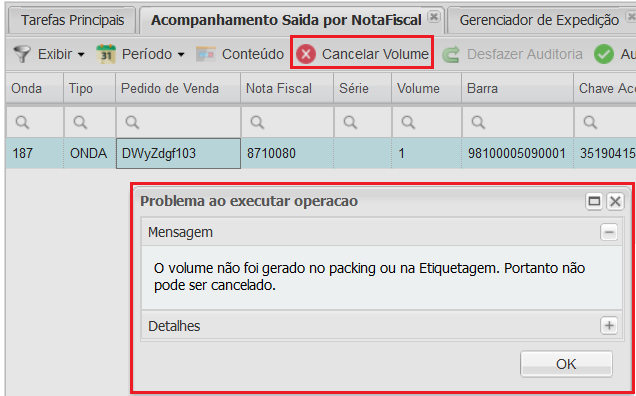
- Volume gerado sem ser packing não pode ser cancelado, com a apresentação da mensagem: O volume não foi gerado no packing ou na Etiquetagem, portanto não pode ser cancelado.
Criamos uma trava na formação da onda para o fluxo de Packing, com a seguinte mensagem: O depositante XXX está cadastrado para Utiliza Autorização de Expedição. A nota fiscal 999 não pode ser vinculada ao fluxo de separação no Packing, a partir dos botões Formar e Assistente de Formação no Gerenciador de Expedição.
Menu: Movimentação > Saída > Controle de Presente
- Adequamos a tela de Controle de Presente para suportar a busca de volumes por código de rastreio, mas a ação dos botões não foram alteradas pois elas fazem referência ao idVolumeRomaneio, logo a alteração para código de ratreio não teve impacto.
Integração do arquivo XML de TDN (Trailer Depart Notification)
Criamos a integração do arquivo XML de TDN (Trailer Depart Notification) responsável por notificar o WMS que os volumes foram embarcados. Este arquivo somente é integrado caso o depositante dos pedidos\ordens de separação enviados estejam marcados para Utiliza Autorização de Expedição.
Etiqueta de volume com conteúdo
A contar da versão 8.11.23.3, adicionamos a data esperada de embarque na etiqueta de volume com conteúdo.
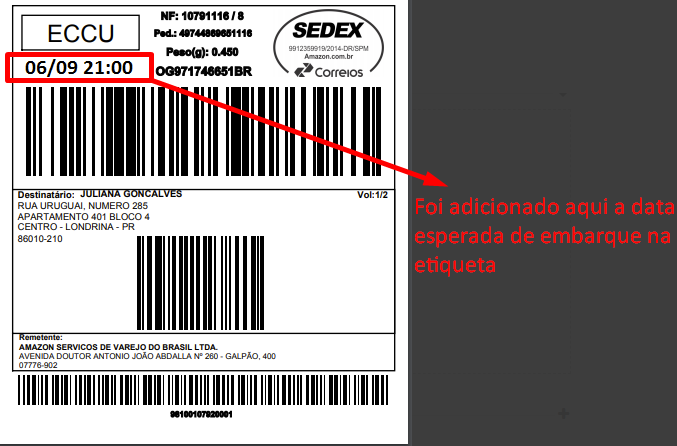
Faturamento x Coleta TDN
Ajustamos o Faturamento do Pedido com Criação de Coleta automática para todos os pedidos / volumes, a partir das informações enviadas no arquivo TDN.
Após receber todos os volumes do pedido este é "transformado" em nota fiscal e estas notas são adicionadas na coleta, até o limite da Quantidade Máxima de Pedidos por Coleta no cadastro do Depositante e na sequência tem o processamento das coletas criadas por meio da integração do arquivo ASN.
 English
English Español
Español
 English
English Español
Español


